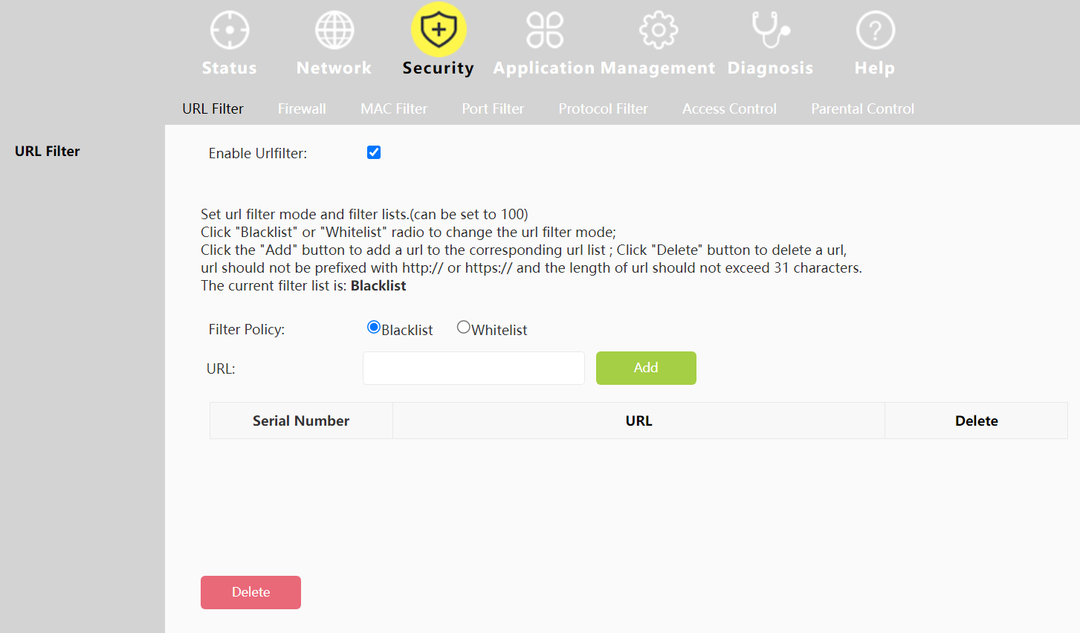Najpierw wyłącz i wyłącz telewizor
- Aby rozwiązać problemy ze skanowaniem kanałów Insignia TV, przejdź do Menu>Kanały>wybierz Automatyczne wyszukiwanie kanałów, a następnie naciśnij Enter.
- Czytaj dalej, aby poznać szczegółowe instrukcje.

Jeśli podłączyłeś swój nowy telewizor Insignia, ale nie może on skanować kanałów, ten poradnik może Ci pomóc w rozwiązaniu problemu! Podobnie jak inne urządzenia elektroniczne, to inteligentne urządzenie może czasem dać Ci w kość.
Omówimy kilka skutecznych rozwiązań problemu, dzięki którym będziesz mógł odzyskać płynne oglądanie telewizji.
Dlaczego mój nowy telewizor nie skanuje kanałów?
- Błędy/usterki w oprogramowaniu telewizora.
- Źródło wejściowe jest podłączone do niewłaściwego portu.
- Kanały, które próbujesz przeskanować, podlegają ograniczeniom geograficznym.
- Uszkodzone lub luźne kable.
- Jak rozwiązać problemy ze skanowaniem kanałów telewizyjnych Insignia?
- 1. Włącz i wyłącz telewizor
- 2. Uruchom automatyczne wyszukiwanie kanałów
- 3. Zaktualizuj system operacyjny telewizora
- 4. Zarejestruj ponownie swoją Insignia Fire TV na Amazon (działa w wersji Fire TV)
- 5. Zresetuj telewizor do ustawień fabrycznych
Jak rozwiązać problemy ze skanowaniem kanałów telewizyjnych Insignia?
Przed przystąpieniem do jakichkolwiek szczegółowych kroków mających na celu rozwiązanie problemów ze skanowaniem kanałów w Insignia TV, wykonaj następujące wstępne kontrole:
Jak testujemy, recenzujemy i oceniamy?
Przez ostatnie 6 miesięcy pracowaliśmy nad stworzeniem nowego systemu oceny sposobu, w jaki tworzymy treści. Korzystając z niego, później przerobiliśmy większość naszych artykułów, aby zapewnić praktyczną wiedzę na temat stworzonych przez nas przewodników.
Aby uzyskać więcej szczegółów, możesz przeczytać jak testujemy, recenzujemy i oceniamy w WindowsReport.
- Sprawdź, czy źródło wejściowe jest podłączone do prawidłowego portu i uruchom ponownie router.
- Sprawdź kable pod kątem uszkodzeń, wymień je w razie potrzebyi upewnij się, że są prawidłowo podłączone.
- Sprawdź baterie pilota i wymień je w razie potrzeby.
- Upewnij się, że szukasz kanałów dostępnych w Twoim regionie.
1. Włącz i wyłącz telewizor
- Odłącz kabel zasilający telewizora i gniazdko elektryczne.
- Naciśnij i przytrzymaj Moc na pilocie, aby usunąć wszelkie pozostałości ładunku.

- Poczekaj 2-3 minuty, a następnie podłącz kabel zasilający do telewizora i gniazdka elektrycznego. Po uruchomieniu telewizora sprawdź, czy możesz znaleźć kanały kablowe.
Możesz także spróbować wyłączyć i ponownie włączyć router lub aktualizacja oprogramowania routera aby rozwiązać problemy z połączeniem; przeczytaj ten przewodnik, aby dowiedzieć się więcej.
2. Uruchom automatyczne wyszukiwanie kanałów
- Kliknij Menu na pilocie telewizora, użyj strzałek w lewo i w prawo, aby zlokalizować Kanałyi naciśnij Wchodzić.
- Znajdź Automatyczne wyszukiwanie kanałów lub podobną opcję, a następnie naciśnij Wchodzić.

- Następnie musisz wybrać źródło wejściowe; użyj klawiszy strzałek, aby wybrać pomiędzy Dekoder telewizji kablowej/satelitarnej, Antena, I Kabel ze ściany, a następnie naciśnij Wchodzić.

- Dekoder telewizji kablowej/satelitarnej – pojawi się ekran wyjaśniający, w jaki sposób można podłączyć dekoder do telewizora. Naciskać Wchodzić, a po zakończeniu konfiguracji naciśnij Wyjście.
- Antena Lub Kabel ze ściany – Telewizor rozpocznie wyszukiwanie kanałów.
- Rozpocznie się skanowanie; jeśli nie, poszukaj monitu o jego zainicjowanie.

Ten proces zajmuje trochę czasu, więc nie klikaj żadnego przycisku na pilocie lub telewizorze i upewnij się, że router Wi-Fi, dekoder telewizji kablowej lub kabel HDMI pozostają podłączone. Otrzymasz wiadomość po zakończeniu akcji. Zamknij menu i sprawdź listę kanałów.
- Chronione: 3 sposoby usuwania tła z wideo
- Błąd 503 Pobieranie zaplecza nie powiodło się: jak to naprawić
- Sky Glass nie włącza się? Oto, co należy zrobić
3. Zaktualizuj system operacyjny telewizora
- Znajdź i kliknij Ustawienia na ekranie głównym telewizora.
- Iść do Mój Fire TV, kliknij i wybierz O.
- Wybierać Sprawdź aktualizacje.

- Telewizor wyszuka aktualizacje i kliknie Zainstaluj aktualizację.

Poczekaj na zakończenie procesu i postępuj zgodnie z instrukcjami wyświetlanymi na ekranie, jeśli się pojawią.
4. Zarejestruj ponownie swoją Insignia Fire TV na Amazon (działa w wersji Fire TV)
- Na ekranie głównym telewizora przejdź do opcji Ustawienia.
- Znajdź i wybierz Amazonka.

- Następnie kliknij Konto Amazona i wybierz Wyrejestruj się.

- Kliknij Wyrejestruj się ponownie, aby potwierdzić wybór.
Aby ponownie zarejestrować telewizor w serwisie Amazon, wykonaj następujące kroki:
- Iść do Ustawienia i wybierz Moje konto.
- Wybierać Konto Amazona, następnie kliknij Rejestr.

- Wprowadź dane uwierzytelniające Amazon i kliknij Zalogować się.
- Postępuj zgodnie z instrukcjami wyświetlanymi na ekranie, aby ponownie zarejestrować telewizor.
5. Zresetuj telewizor do ustawień fabrycznych
- Znajdź i kliknij Ustawienia na ekranie głównym telewizora.
- Iść do System, a następnie wybierz Zaawansowane ustawienia systemu.
- Wybierz Przywróć ustawienia fabryczne opcję, a następnie wybierz Resetowanie.

- Kliknij OK aby potwierdzić wybór.
Pamiętaj, że powinien to być ostatni krok w celu rozwiązania problemu, ponieważ spowoduje to usunięcie wszystkich wprowadzonych aplikacji i dostosowań oraz przywrócenie telewizora do stanu, w jakim go kupiłeś.
Jeśli żadna z wymienionych metod nie okazała się dla Ciebie skuteczna, skontaktuj się z dostawcą telewizji i wyjaśnij problem oraz wypróbowane rozwiązania, aby uzyskać dalszą pomoc.
Rozwiązanie problemu za pośrednictwem dostawcy może zająć trochę czasu, tymczasem Ty możesz oglądaj telewizję na komputerze z systemem Windows; przeczytaj ten przewodnik, aby dowiedzieć się, jak to zrobić.
Jeśli masz jakieś pytania lub sugestie dotyczące problemów ze skanowaniem kanałów telewizyjnych Insignia, możesz wspomnieć o nich w sekcji komentarzy poniżej.